- Screen Recorder
- Gravador de vídeo Mac
- Gravador de Vídeo do Windows
- Gravador de Áudio Mac
- Gravador de Áudio do Windows
- Webcam Recorder
- Gravador de jogos
- Gravador de reunião
- Gravador de chamadas do Messenger
- Gravador do skype
- Gravador de curso
- Gravador de apresentação
- Gravador Chrome
- Gravador do Firefox
- Captura de tela no Windows
- Captura de tela no Mac
Gravadores de telefone líderes com diretrizes descomplicadas
 Escrito por Valyn Hua / 05 de dezembro de 2023 16:00
Escrito por Valyn Hua / 05 de dezembro de 2023 16:00Saudações! Preciso de um gravador de voz no meu telefone para salvar minha conversa com meu parceiro de projeto escolar mais tarde. Alguém pode sugerir um gravador eficaz e de qualidade? Muitas vezes esqueço as coisas, então seria muito útil revisar as instruções e informações que discutiremos sobre o projeto. Obrigado a quem responder; você é apreciado.
Se você está procurando técnicas de gravação no seu celular, você entrou no lugar certo. A capacidade de gravar é um recurso comum em vários dispositivos, já que as pessoas costumam usá-lo quando necessário ou até mesmo em momentos aleatórios. Pode ser para um telefonema ou conversa. Ou você pode querer gravar sua voz apenas por um determinado motivo, como cantar. Independentemente disso, um gravador adequado certamente estará disponível em todas as situações, portanto veja os métodos abaixo.


Lista de guias
Parte 1. Como gravar telefone através do gravador integrado
Como gravar telefone através do gravador integrado do Android
Quase, senão todos, os telefones Android oferecem um recurso ou aplicativo de gravador integrado. Se você não explora seu Android com frequência e nunca precisou gravar, talvez ainda não tenha aberto o app. Mas com certeza você provavelmente já viu ou passou por isso na tela do aplicativo. O gravador de aplicativos em dispositivos Android costuma ser chamado de gravador de som ou voz. Assim, é muito rápido de encontrar, principalmente porque não é necessária instalação para navegar nele.
O FoneLab Screen Recorder permite capturar vídeo, áudio, tutorial on-line, etc. no Windows / Mac, e você pode personalizar facilmente o tamanho, editar o vídeo ou o áudio e muito mais.
- Grave vídeo, áudio, webcam e faça capturas de tela no Windows / Mac.
- Visualize os dados antes de salvar.
- É seguro e fácil de usar.
Observe as etapas fáceis de usar abaixo para usar o aplicativo gravador de telefone pré-instalado para Android:
Passo 1Visualize a página do aplicativo em seu telefone Android e encontre o voz or Sound Recorder aplicativo limpando a tela. Uma vez encontrado, toque nele para iniciar a interface do gravador.
Passo 2O botão de gravação será exibido imediatamente quando o aplicativo for executado. Portanto, toque nele e certifique-se de que o microfone do seu dispositivo esteja próximo ao áudio, conversa, chamada, etc., que você pretende gravar. Quando estiver satisfeito, selecione o Pare botão para salvar sua gravação.
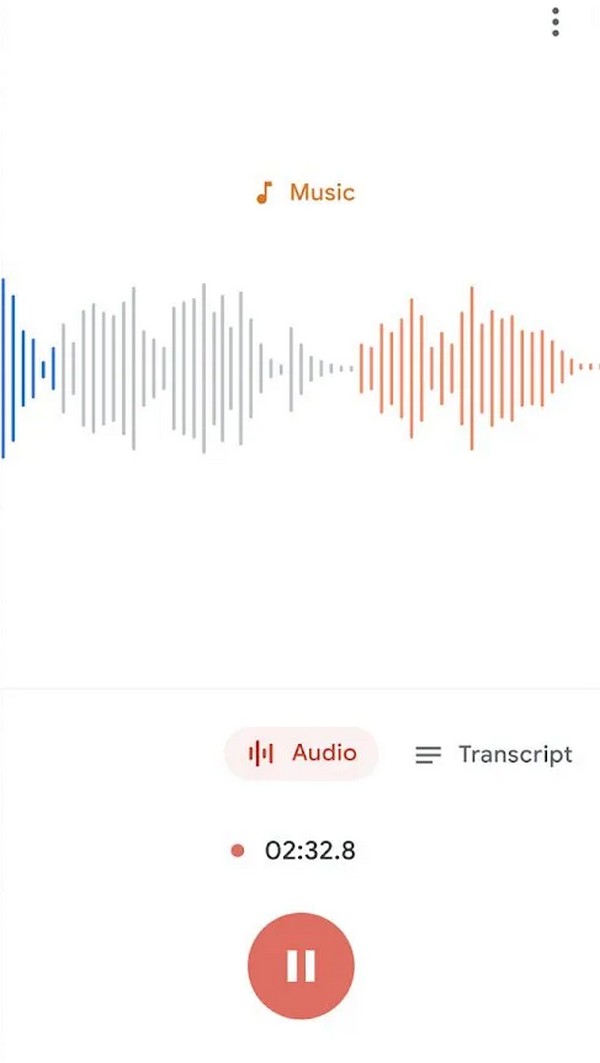
O gravador integrado é acessível e conveniente de usar, mas tem limitações. Por ser um aplicativo gratuito e básico, você não pode esperar que ele ofereça mais do que sua função principal. Ele só pode ser usado como um gravador normal, sem nenhum recurso especial que possa melhorar a saída.
O FoneLab Screen Recorder permite capturar vídeo, áudio, tutorial on-line, etc. no Windows / Mac, e você pode personalizar facilmente o tamanho, editar o vídeo ou o áudio e muito mais.
- Grave vídeo, áudio, webcam e faça capturas de tela no Windows / Mac.
- Visualize os dados antes de salvar.
- É seguro e fácil de usar.
Como gravar telefone através do gravador integrado do iPhone
Enquanto isso, o iPhone e outros dispositivos iOS também oferecem um aplicativo de gravação pré-instalado como a parte anterior, mas desta vez é chamado de aplicativo Voice Memo. A função principal deste aplicativo é gravar notas, mas é usado principalmente para gravar diversas atividades, como conversas, canto e prática de discurso. O Voice Memo também é fácil de navegar e quase igual ao gravador integrado no Android. No entanto, possui apenas recursos básicos; se você estiver gravando uma chamada telefônica, um dispositivo separado deverá ser usado para a chamada.
Imite o procedimento simples abaixo para utilizar o gravador de chamadas pré-instalado e gratuito para iPhone:
Passo 1Desbloqueie seu iPhone para visualizar a tela inicial e deslize pelos aplicativos para localizar o Voice Memo aplicativo. Uma vez encontrado, toque nele para exibir a interface do aplicativo.
Passo 2A Todas as gravações seção será mostrada automaticamente. Você verá o círculo Registro ícone na área inferior, então clique nele. O aplicativo começará a gravar imediatamente.
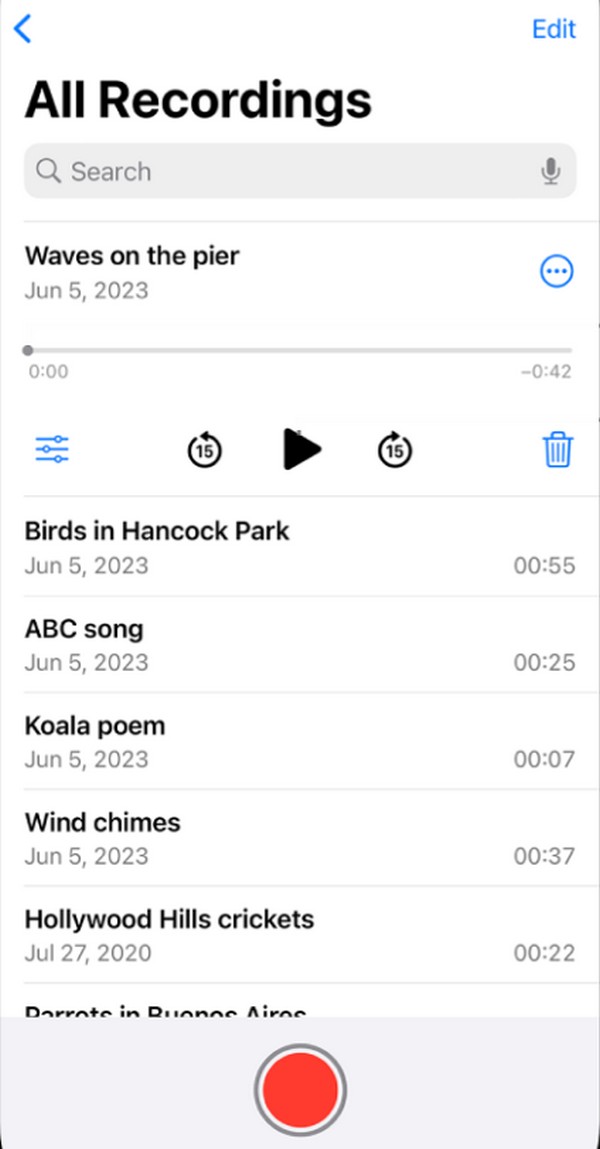
Parte 2. Como gravar telefone com gravador de tela FoneLab
Por outro lado, se preferir um gravador de telefone disponível para Android e iPhone, use o Gravador de tela FoneLab em um computador. Esta ferramenta é um gravador tudo-em-um com diversas vantagens, por isso é perfeita se você está procurando um programa que possa lhe trazer diversos benefícios. Por exemplo, seus recursos de aprimoramento de microfone e cancelamento de ruído podem melhorar suas gravações, tornando-as mais limpas. Além disso, ele pode gravar o som do sistema e o microfone, ao contrário de outros aplicativos.
O FoneLab Screen Recorder permite capturar vídeo, áudio, tutorial on-line, etc. no Windows / Mac, e você pode personalizar facilmente o tamanho, editar o vídeo ou o áudio e muito mais.
- Grave vídeo, áudio, webcam e faça capturas de tela no Windows / Mac.
- Visualize os dados antes de salvar.
- É seguro e fácil de usar.
Além disso, você também pode usá-lo para outros fins, como gravar e salvar vídeos, gameplays, criar tutoriais e muito mais. Não serve apenas para gravar áudio, mas também para vídeos e outras atividades no iPhone, Android e na tela do computador. Você pode esperar que quanto mais explorar o programa, mais descobrirá seus recursos vantajosos.
Veja abaixo o processo gerenciável para usar o computador, Android e Gravador de iPhone, Gravador de tela FoneLab:
Passo 1Abra um navegador e vá diretamente para a página oficial do FoneLab Screen Recorder. Uma vez o Download grátis for exibida, selecione-a para obter o arquivo do instalador. Em seguida, abra-o e gerencie a instalação. Durará apenas alguns segundos e você poderá iniciar o programa depois.
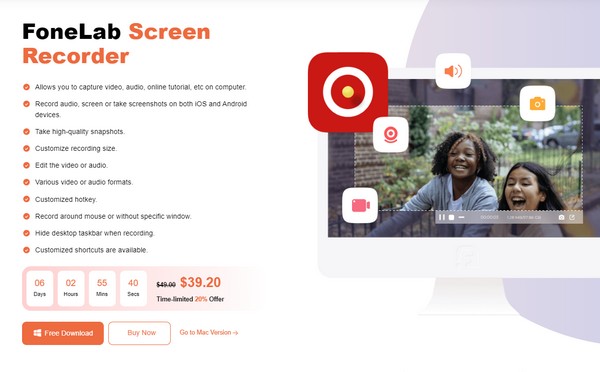
Passo 2Selecione a pequena caixa Phone Recorder no lado direito quando chegar à interface principal. Depois, escolha o tipo de dispositivo na seguinte interface: iOS ou Gravador Android. A próxima tela mostrará as instruções para conectar seu dispositivo ao programa. Siga as instruções na tela e a tela do seu iPhone será exibida no computador.
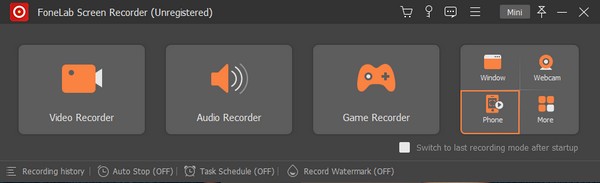
Passo 3Antes de gravar, configure as opções na tela de visualização na interface do programa. Dependendo da sua preferência, você pode optar por gravar apenas o áudio ou incluir a tela do seu telefone. Quando estiver pronto, clique Registro na parte inferior para iniciar a gravação.
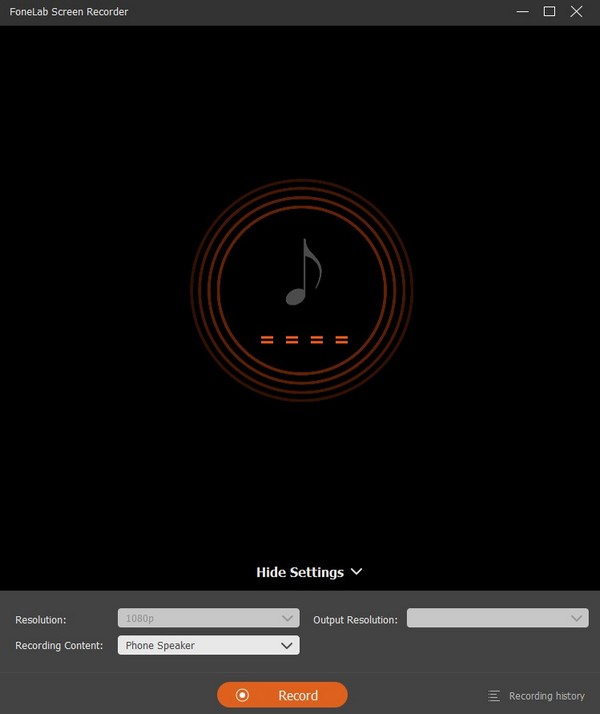
O FoneLab Screen Recorder permite capturar vídeo, áudio, tutorial on-line, etc. no Windows / Mac, e você pode personalizar facilmente o tamanho, editar o vídeo ou o áudio e muito mais.
- Grave vídeo, áudio, webcam e faça capturas de tela no Windows / Mac.
- Visualize os dados antes de salvar.
- É seguro e fácil de usar.
Parte 3. Como gravar um telefone usando um aplicativo de terceiros
A instalação de um aplicativo de terceiros também é eficaz para gravar no seu celular. Entre os aplicativos disponíveis que você pode obter está o aplicativo Easy Voice Recorder Pro. Como o próprio nome indica, é um gravador fácil e simples que permite gravar áudio, voz, conversa e muito mais rapidamente. Sua versão paga inclui gravação estéreo, aumento de volume, etc. Além disso, suporta microfones Bluetooth. É melhor para pessoas que precisam apenas de um gravador para uso básico e observe que ele está disponível apenas no Android.
Tenha em mente as instruções abaixo para utilizar o aplicativo gravador de telefone, Easy Voice Recorder Pro:
Passo 1Acesse a Play Store em seu telefone Android e use o recurso de pesquisa para encontrar o Gravador de voz fácil profissional aplicativo. Em seguida, configure sua instalação e, em seguida, execute o gravador.
Passo 2Como os aplicativos anteriores, o Registro O botão será apresentado imediatamente na interface inicial. Portanto, toque nele quando estiver pronto para gravar. Quando terminar, clique em Parar para salvar a gravação.
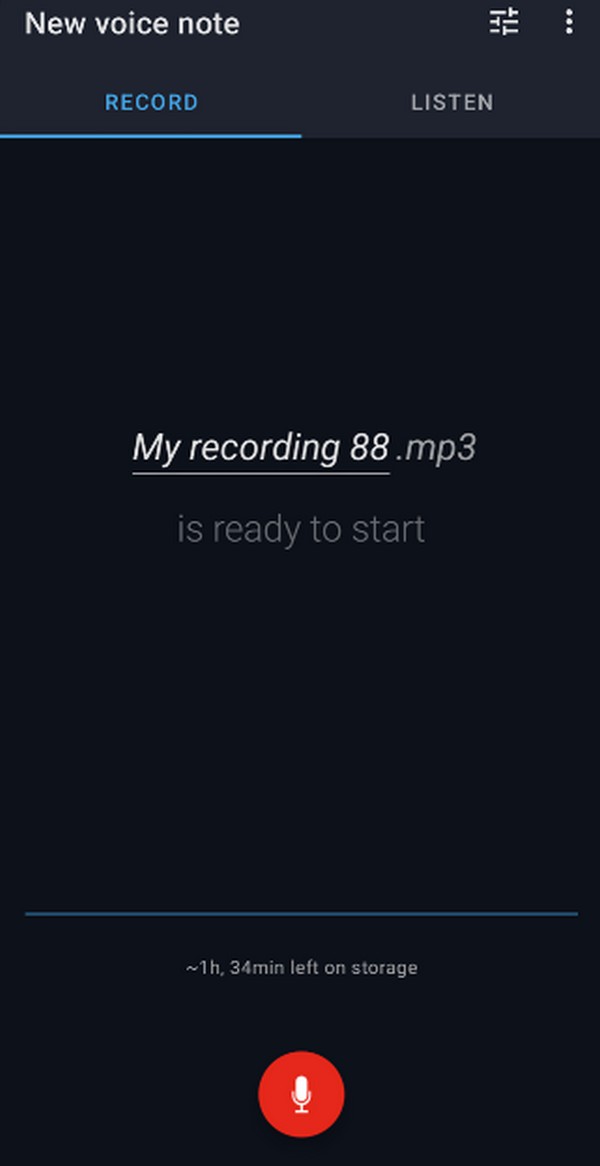
No entanto, se você pretende usar apenas a versão gratuita, espere encontrar vários anúncios enquanto navega no aplicativo. Além disso, por ser um gravador simples, você não pode usá-lo para gravar chamadas telefônicas.
Da mesma forma, você também pode encontrar algumas ferramentas de terceiros na App Store se for usuário de iPhone.
Parte 4. Perguntas frequentes sobre gravadores de telefone
Posso gravar as ligações de outras pessoas?
Talvez você consiga se encontrar o seu caminho. Mas definitivamente não é permitido gravar uma chamada telefônica na qual você não está incluído. Se você não estiver participando da conversa e gravando a chamada sem que os participantes saibam, você está realizando escutas telefônicas ilegais ou espionagem.
1. Qual é o melhor gravador de chamadas grátis?
Se você escolher uma das recomendações deste artigo, a melhor técnica é o gravador de chamadas embutido no dispositivo. Durante a chamada, o botão de gravação é exibido automaticamente na tela, então clique nele para gravar.
2. Posso gravar chamadas no meu telefone?
Sim, você pode se escolher o método apropriado. Os telefones Android e outros dispositivos fornecem um recurso integrado de gravação de telefone que você pode usar. Ou encontre e instale aplicativos designados para gravar chamadas telefônicas.
Obrigado pela sua confiança nas técnicas de gravação sugeridas neste artigo. Se precisar de mais assistência em relação aos seus dispositivos, visite o Gravador de tela FoneLab site rapidamente.
O FoneLab Screen Recorder permite capturar vídeo, áudio, tutorial on-line, etc. no Windows / Mac, e você pode personalizar facilmente o tamanho, editar o vídeo ou o áudio e muito mais.
- Grave vídeo, áudio, webcam e faça capturas de tela no Windows / Mac.
- Visualize os dados antes de salvar.
- É seguro e fácil de usar.
